



 |
 |
 |
 |
 |
 |
 |
|
|
|
||||||||||
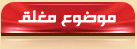 |
مشاهدة الموضوع |
|
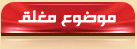 |
|
|
 المواضيع المتشابهه
المواضيع المتشابهه
|
||||
| الموضوع | كاتب الموضوع | المنتدى | مشاركات | آخر مشاركة |
| فضل السنن والرواتب | عصوومه العجيبه | المنتدى الإسلامي | 5 | 09-07-2009 01:31 AM |
| العتيرة من السنن المهجورة | طليفيح | المنتدى الإسلامي | 8 | 07-07-2009 04:05 PM |
| قضـاء السنن الرواتـــب حكمهـــا ؟ ؟ | جليس الرائدية | المنتدى الإسلامي | 13 | 02-06-2008 06:42 AM |
| عندك برنامج تبي ترسله لاصدقائك بالبلوتوث تفضل برنامج عربي مع الشرح بالصور | عامر999 | :: منتدى الاتصالات:: | 7 | 28-02-2006 12:04 AM |
| الزون الارم 2003 | ابوسعود | :: منتدى الكمبيوتر والبرامج:: | 7 | 30-07-2004 05:24 PM |